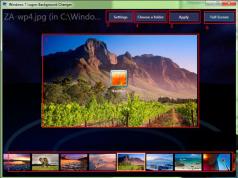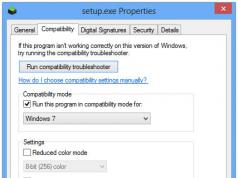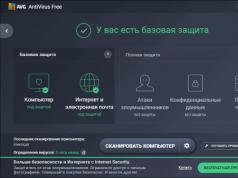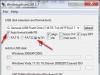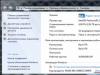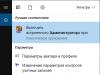Shunday bo'ladiki, o'limning ko'k ekrani har doim kompyuter foydalanuvchilarini qo'rqitadi. Siz CS:GO yoki Dota 2 o'ynayapsiz, to'satdan Moviy ekran ishdan chiqadi. Yoki ular 2 soat davomida kurs ishini yozdilar - va yana bu xato. Va agar avtomatik saqlash ham o'chirilgan bo'lsa, bu juda yaxshi.
10 ta asosiy sabab
Birinchidan, o'limning ko'k ekrani paydo bo'lishining asosiy sabablarini ko'rib chiqaylik:
- HDD, video karta, RAM va boshqalarning ishlamay qolishi.
- Qurilma ziddiyatlari (odatda yangi RAM).
- Ba'zi qurilmalar Windows bilan mos kelmaydi.
- Qurilmalarning haddan tashqari qizishi (ko'pincha video karta yoki protsessor).
- Noto'g'ri drayver (yoki Windows bilan mos kelmaydi).
- Haydovchi mojaro.
- Noto'g'ri BIOS parametrlari.
- Mahalliy C diskida bo'sh joy etarli emas.
- Protsessor yoki RAMni overclock qilish.
- Virus infeksiyasi.
70% hollarda haydovchilar tufayli ko'k ekran paydo bo'ladi. Shuning uchun ularni faqat ishlab chiquvchining rasmiy veb-saytidan o'rnating.
Moviy ekran ishdan chiqadi: nima qilish kerak?
Avval siz ushbu xatolikdan keyin kompyuteringiz yoki noutbukingiz qayta yoqilmasligi uchun uni sozlashingiz kerak. Nima uchun? Uning kodini yozib oling va undan muammoga yechim topish uchun foydalaning.
Windows 7, 8 va XP uchun ko'rsatmalar bir xil:

Tayyor. Endi, o'limning ko'k ekrani yana paydo bo'lganda, siz xato kodini yozishingiz / eslab qolishingiz kerak. U qayerda? Quyidagi misol skrinshotiga qarang:

Bu holda bu 0x0000004e. Siz uni yozing va nimani anglatishini qidiring. Misol uchun, siz http://bsodstop.ru/ bu yerda qidirishingiz mumkin - bu sayt eng keng tarqalgan xato kodlarini o'z ichiga oladi.
0x0000004e haqida ham ma'lumot mavjud: xato haydovchining noto'g'ri ishlashi tufayli paydo bo'ladi. Qaysi biri aniq? Bu aytilmagan, ammo buni aniqlashning bitta oddiy usuli bor.
Buni amalga oshirish uchun sizga BlueScreenView yordam dasturi kerak bo'ladi (uni topishingiz mumkin, yuklab olish havolasi deyarli sahifaning eng pastki qismida joylashgan). U avtomatik ravishda xatoga sabab bo'lgan faylni topadi va uni hisobotda ko'rsatadi. Buning uchun dasturni ishga tushirish kifoya.

Misol uchun, yuqoridagi skrinshotda ati2dvag.dll fayli tufayli kompyuterdagi ko'k ekranning ishdan chiqishini ko'rishingiz mumkin. U AMD video kartasi bilan bog'liq (siz uni ATI nomi bilan taxmin qilishingiz yoki Internetda uning nomi bilan qidirishingiz mumkin), shuning uchun siz buning uchun yangi drayverlarni o'rnatishingiz kerak bo'ladi. Yoki aksincha - eskilar (kompyuteringiz bilan birga kelgan diskdan foydalanish yaxshidir).
Shu tarzda, bosqichma-bosqich siz xatoni topishingiz, uning paydo bo'lish sababini, shuningdek, uni keltirib chiqaradigan faylni topishingiz mumkin. Va keyin siz ushbu muammoni hal qilasiz va Windows ishini tiklaysiz.
BSoD haqida yana nima qila olasiz?

Bu Garri Potter kitobining sarlavhasiga o'xshaydi, ammo bu asarda Xogvarts haqidagi hikoyani topa olmaysiz. Agar siz ushbu maqolani o'qiyotgan bo'lsangiz, unda sizning kompyuteringiz tor doiralarda sirli xato xabarini oldi BSOD va o'limning ko'k ekranini qanday olib tashlash mumkin siz ushbu maqoladan bilib olasiz. Bu qanchalik qo'rqinchli bo'lmasin, bu erda hech qanday qo'rqinchli narsa yo'q. BSOD - bu Windows OS STOP xabari bo'lib, tom ma'noda tizim kutilmagan sabablarga ko'ra to'xtatilganligini anglatadi. Bunday turdagi xatolar faqat NT oilasining operatsion tizimlarida paydo bo'ladi: Windows NT, Windows 2000, Windows XP, Vista va Windows 7.8. Aksariyat apparat muammolari 8-raqamli oʻn oltilik kod bilan aniqlanadi, lekin qisqa shaklda ham yozilishi mumkin; masalan, 0x0000000A xato kodi 0xA sifatida ham yozilishi mumkin. Kompyuterga va muayyan vaziyatga qarab qavslar ichida to'rtta qo'shimcha 8 xonali raqam paydo bo'lishi mumkin.
Agar ushbu maqolada siz hech qanday tushuntirishsiz (faqat raqam va ism) STOP xabariga duch kelgan bo'lsangiz, ehtimol bu turdagi BSOD juda kam uchraydi va qoida tariqasida faqat dasturchilarni qiziqtirishi mumkin. Haqiqiy hayotda oddiy kompyuter foydalanuvchisi bunday "ko'k ekran" ga duch kelishi dargumon, shuning uchun men bu xatolarni bu erda tasvirlamaslikka qaror qildim, ammo shunga qaramay, agar kimdir bunday BSODga duch kelsa, sharhlarda yozing yoki menga xabar yuboring - men maqolaga qo'shing.
Agar siz butun Internet bo'ylab qidirgan bo'lsangiz va muammoni hal qila olmasangiz, quyidagi echimlar ro'yxati sizga yordam beradi. Ushbu ro'yxat, shuningdek, 0x0A kabi ba'zi maxsus STOP xabarlarini hal qilishga yordam beradi.
Buyruqlar satrida eventvwr buyrug'ini kiriting va keyin "Tizim" va "Ilova" yorliqlari voqealarini tahlil qiling. Ehtimol, sizning baxtsizligingizni bartaraf etish uchun u erda qo'shimcha ma'lumot bo'ladi.
Ishlab chiqaruvchining apparat diagnostikasi dasturini ishga tushiring.
Qurilma drayverlari va BIOS-ning yangilanganligiga ishonch hosil qiling.
Agar muammo paydo bo'lishidan oldin yangi drayverlarni o'rnatgan bo'lsangiz, ularni orqaga qaytarishga harakat qiling.
Tizim blokini oching va barcha jihozlar to'g'ri o'rnatilganligiga, hech narsa bo'shashmaganiga va hamma narsa ishonchli tarzda ulanganligiga ishonch hosil qiling.
Barcha jihozlaringiz Uskuna moslik ro'yxatida ekanligiga ishonch hosil qiling. Agar ba'zi komponentlar uchun bunday bo'lmasa, mos kelmaydigan uskunaning kodiga alohida e'tibor bering.
Yaqinda o'rnatilgan dasturni tekshiring.
BIOS-da xotira keshlashni o'chiring.
QAYD: O'limning ko'k ekrani paydo bo'lganda, Windows xato haqida batafsil ma'lumotga ega faylni yaratadi. Buning uchun operatsion tizimga jismoniy RAM miqdoriga teng ish maydoni kerak. Agar siz sahifa fayl hajmini jismoniy xotira hajmidan kichikroq qilib qo'ysangiz, tizimingiz BSOD holatida disk raskadrovka ma'lumotlari bilan fayl yarata olmasligi haqida ma'lumot xabari paydo bo'ladi.
0x00000001: APC_INDEX_MISMATCH
0x00000002: DEVICE_QUEUE_NOT_BUSY
0x00000003: INVALID_AFFINITY_SET
0x00000004: INVALID_DATA_ACCESS_TRAP
0x00000005: INVALID_PROCESS_ATTACH_ATTEMPT
Ushbu muammo Win XP SP2 va Windows Server 2003 da ba'zi antivirus dasturlari va xavfsizlik devorlarini o'rnatishda yuzaga keladi. Windows XP SP2 da ushbu muammoni hal qilish uchun KB887742 yangilanishini yuklab olishingiz va o'rnatishingiz kerak. Batafsil ma'lumot uchun quyidagi havolaga o'ting.
0x00000006: INVALID_PROCESS_DETACH_ATTEMPT
0x00000007: INVALID_SOFTWARE_INTERRUPT
0x00000008: IRQL_NOT_DISPATCH_LEVEL
0x00000009: IRQL_NOT_GREATER_OR_TENG
0x0000000A: IRQL_NOT_LESS_OR_TENG
Odatda buzilgan drayver yoki noto'g'ri/mos kelmaydigan apparat yoki dasturiy ta'minot tufayli paydo bo'ladi. Texnik jihatdan, bu xato yadro rejimida jarayon yoki drayver kirishga ruxsati bo'lmagan xotira joyiga kirishga harakat qilganligini anglatadi.
0x0000000B: NO_EXCEPTION_HANDLING_SUPPORT
0x0000000C: MAXIMUM_WAIT_OBJECTS_EXCEEDED
0x0000000D: MUTEX_LEVEL_NUMBER_VIOLATION
0x0000000E: NO_USER_MODE_CONTEXT
0x0000000F: SPIN_LOCK_ALREADY_OWNED
0x00000010: SPIN_LOCK_NOT_HONED
0x00000011: THREAD_NOT_MUTEX_OWNER
0x00000012: TRAP_CAUSE_UNKNOWN
Bu xato odatda Windows 2000 operatsion tizimida Sound Blaster Live ovoz kartasi va bortda o'rnatilgan ovozli dasturiy ta'minotga ega kompyuterlarda paydo bo'ladi. Muammoni ushbu audio pleer uchun dasturiy ta'minotni olib tashlash orqali hal qilish mumkin.
0x00000013: EMPTY_THREAD_REAPER_LIST
0x00000014: CREATE_DELETE_LOCK_NOT_LOCKED
0x00000015: LAST_CHANCE_CALLED_FROM_KMODE
0x00000016: CID_HANDLE_CREATION
0x00000017: CID_HANDLE_DELETION
0x00000018: REFERENCE_BY_POINTER
0x00000019: BAD_POOL_HEADER
Hovuz bu holda xotira manzil maydoni hisoblanadi. Xato, xususan, kompyuter ishlayotgan vaqtda xotira kartalaridan biri yoki almashtirish fayli mavjud bo'lgan qattiq disklardan biri bilan aloqa to'satdan yo'qolsa paydo bo'ladi. Xatoni hal qilish uchun foydalaning Umumiy tavsiyalar
0x0000001A: MEMORY_MANAGEMENT
Ushbu xato odatda NTFS fayl tizimi bilan bog'liq. Bunga qo'shimcha ravishda, agar bu Windows-ni o'rnatish paytida sodir bo'lsa, siz tizim komponentlarining texnik xususiyatlarini, jumladan, RAM miqdori va qattiq diskdagi mavjud joyni tekshirishingiz kerak.
0x0000001B: PFN_SHARE_COUNT
0x0000001C: PFN_REFERENCE_COUNT
0x0000001D: NO_SPIN_LOCK_AVAILABLE
0x0000001E: KMODE_EXCEPTION_NOT_HANDLED
Windows yadrosi noqonuniy operatsiya yoki noma'lum protsessor ko'rsatmasini aniqladi.Xato 0x1E noto'g'ri xotira va kirish buzilishi sabab bo'lishi mumkin - Stop 0xA xatosini keltirib chiqaradigan sabablarga o'xshash sabablar. BSODni yo'q qilish bo'yicha umumiy tavsiyalar muammoni hal qilishga yordam beradi.
0x0000001F: SHARED_RESOURCE_CONV_ERROR
0x00000020: KERNEL_APC_PENDING_DURING_EXIT
0x00000021: QUOTA_UNDERFLOW
0x00000022: FILE_SYSTEM
0x00000023: FAT_FILE_SYSTEM
Muammo FAT16 yoki FAT32 fayl tizimini o'qish yoki yozishda yuzaga keladi. Xato saqlash qurilmasining jismoniy shikastlanishidan kelib chiqishi mumkin. Boshqa keng tarqalgan sabablar: qattiq diskning jiddiy parchalanishi, RAID massivlari uchun ba'zi dasturiy mahsulotlar bilan bog'liq muammolar, ba'zi antivirus dasturlari ham ushbu xatoga olib kelishi mumkin. Muammoni hal qilish uchun birinchi qadam sifatida ChkDsk yoki ScanDisk-ni ishga tushiring; keyin antivirus dasturini, xavfsizlik devorini va zaxira dasturlarini o'chirib qo'yamiz. Shuningdek, FASTFAT.SYS faylining xususiyatlarini tekshiring, ular joriy operatsion tizim va xizmat paketi versiyasiga mos kelishiga ishonch hosil qiling. Bundan tashqari, barcha saqlash va ma'lumotlarni nusxalash qurilmalari drayverlarini eng so'nggi versiyalarga yangilashingiz kerak.
0x00000024: NTFS_FILE_SYSTEM
Muammo NTFS fayl tizimini o'qish yoki yozishda yuzaga keladi. Xato saqlash qurilmasining jismoniy shikastlanishidan kelib chiqishi mumkin. Boshqa keng tarqalgan sabablar: qattiq diskning jiddiy parchalanishi, RAID massivlari uchun ba'zi dasturiy mahsulotlar bilan bog'liq muammolar, ba'zi antivirus dasturlari ham ushbu xatoga olib kelishi mumkin. Muammoni hal qilish uchun birinchi qadam sifatida ChkDsk yoki ScanDisk-ni ishga tushiring; keyin antivirus dasturini, xavfsizlik devorini va zaxira dasturlarini o'chirib qo'yamiz. Shuningdek, FASTFAT.SYS faylining xususiyatlarini tekshiring, ular joriy operatsion tizim va xizmat paketi versiyasiga mos kelishiga ishonch hosil qiling. Bundan tashqari, barcha saqlash va ma'lumotlarni nusxalash qurilmalari drayverlarini eng so'nggi versiyalarga yangilashingiz kerak.
0x00000025: NPFS_FILE_SYSTEM
0x00000026: CDFS_FILE_SYSTEM
0x00000027: RDR_FILE_SYSTEM
Bu juda kam uchraydigan xatolik WIndows 2000 bilan ishlaydigan tizimda paydo bo'ladi. RAMning etarli emasligi sabablardan biri bo'lishi mumkin va qo'shimcha tayoq qo'shilishi bu muammoni hal qilishi kerak.
0x00000028: CORRUPT_ACCESS_TOKEN
0x00000029: SECURITY_SYSTEM
0x0000002A: INCONSISTENT_IRP
0x0000002B: PANIC_STACK_SWITCH
0x0000002C: PORT_DRIVER_INTERNAL
0x0000002D: SCSI_DISK_DRIVER_INTERNAL
0x0000002F: INSTRUCTION_BUS_ERROR
0x00000030: SET_OF_INVALID_CONTEXT
0x00000031: PHASE0_INITIALIZATION_FAILED
0x00000032: PHASE1_INITIALIZATION_FAILED
0x00000033: UNEXPECTED_INITIALIZATION_CALL
0x00000034: CACHE_MANAGER
0x00000035: NO_MORE_IRP_STACK_LOCATIONS
Ushbu xato haydovchi bilan bog'liq muammoni ko'rsatadi va bu RAMning noto'g'ri ekanligini ham anglatishi mumkin.
0x00000036: DEVICE_REFERENCE_COUNT_NOT_ZERO
0x00000037: FLOPPY_INTERNAL_ERROR
0x00000038: SERIAL_DRIVER_INTERNAL
0x00000039: SYSTEM_EXIT_OWNED_MUTEX
0x0000003A: SYSTEM_UNWIND_PREVIOUS_USER
0x0000003B: SYSTEM_SERVICE_EXCEPTION
0x0000003C: INTERRUPT_UNWIND_ATTEMPTED
0x0000003D: INTERRUPT_EXCEPTION_NOT_HANDLED
0x0000003E: MULTIPROCESSOR_CONFIGURATION_QO'LLANILMAYDI
0x0000003F: NO_MORE_SYSTEM_PTES
Quyidagi muammolardan birini ko'rsatadi:
Tizim sahifalari jadvali (Pte) yozuvlari ko'p sonli kiritish/chiqarish (I/U) operatsiyalarini bajarayotganda tizim tomonidan o'chiriladi yoki qismlarga bo'linadi.
Noto'g'ri qurilma drayveri xotirani to'g'ri ishlatmaydi.
Zaxiralash dasturi kabi dastur katta hajmdagi xotirani to'g'ri ajratmaydi. Yaqinda o'rnatilgan barcha dasturlarni (qattiq disklar bilan ishlaydigan yordamchi dasturlarga alohida e'tibor bering) va yaqinda o'rnatilgan drayverlarni olib tashlang.
0x00000040: TARGET_MDL_TOO_SMALL
0x00000041: MUST_SUCCEED_POOL_EMPTY
0x00000042: ATDISK_DRIVER_INTERNAL
0x00000043: NO_SUCH_PARTITION
0x00000044: MULTIPLE_IRP_COMPLETE_REQUESTS
Odatda, ushbu BSOD qurilma drayveri bilan bog'liq muammolar mavjud bo'lganda paydo bo'ladi. Aniqroq maʼlumotni hal qilish yoki olish uchun amal qiling Umumiy tavsiyalar
0x00000045: INSUFFICIENT_SYSTEM_MAP_REGS
0x00000046: DEREF_UNKNOWN_LOGON_SESSION
0x00000047: REF_UNKNOWN_LOGON_SESSION
0x00000048: CANCEL_STATE_IN_COMPLETED_IRP
0x00000049: PAGE_FAULT_WITH_INTERRUPTS_OFF
0x0000004A: IRQL_GT_ZERO_AT_SYSTEM_SERVICE
0x0000004B: STREAMS_INTERNAL_ERROR
0x0000004C: FATAL_UNHANDLED_HARD_ERROR
0x0000004D: NO_PAGES_VAILABLE
0x0000004E: PFN_LIST_CORRUPT
Bu PFN ro'yxati buzilganligini anglatadi. Buning sababi noto'g'ri jismoniy xotira yoki noto'g'ri o'rnatilgan drayver bo'lishi mumkin.
0x0000004F: NDIS_INTERNAL_ERROR
Bu Network Driver Interface Specification (NDIS) qobig'ida yoki NDIS drayverida ichki xatolikni ko'rsatadigan juda kam uchraydigan xato. Eng so'nggi tarmoq kartasi drayverlari o'rnatilganligiga ishonch hosil qiling. Agar bu muammoni hal qilmasa, Umumiy tavsiyalar ular sizga yordam berishlari kerak.
davomi bor)
Ko'rishlar soni: 1888
O'limning ko'k ekrani (BSoD - o'limning ko'k ekrani) operatsion tizim ishlayotgan paytda yuzaga kelgan jiddiy xatoning natijasidir. Aslida, shuning uchun u o'z nomini oldi - agar siz uni ko'rgan bo'lsangiz, xato shunchalik jiddiyki, kompyuterda Windows-ni o'chirib, qayta ishga tushirishdan boshqa hech narsa qolmaydi. Bu har doim ham biror narsa buzilganligini anglatmaydi, ehtimol ba'zi bir izolyatsiya qilingan nosozlik yuz berdi. Ushbu maqolada Windows-ni yuklashda o'limning ko'k ekrani paydo bo'lishining eng keng tarqalgan sabablari va bu sizning kompyuteringizda sodir bo'lsa nima qilish kerakligi tasvirlangan. 
Umumiy ma'lumot
Operatsion tizim turli xil dasturlar va xizmatlarning juda murakkab to'plamidir. Ularning barchasi doimiy ravishda bir-biri bilan o'zaro ta'sir qiladi, berilgan algoritmlar bo'yicha yangi fayllar yaratadi, keyinchalik boshqa dasturlar tomonidan qo'llaniladi va hokazo. Albatta, Windows ishlab chiquvchilari nosozliklar va xatolardan juda ko'p himoyalarni taqdim etdilar, ammo ular hali ham paydo bo'lishi mumkin.
O'limning ko'k ekrani Windows-ning o'rnatilgan xavfsizlik choralari muammoni bartaraf eta olmasa paydo bo'ladi. Tizim turli usullarni sinab ko'radi, lekin hech narsa ishlamasa, u zudlik bilan kompyuterni o'chirib, qayta ishga tushirishi kerak bo'ladi. Bunday xatolar hal etilmaydigan deb ataladi.
Foydalanuvchilarning qulayligi uchun Windows ishning to'xtatilishi sababini ko'rsatadi. Agar siz ko'k ekranni diqqat bilan ko'rib chiqsangiz, unda OTning "o'limi" sababi, xatolarni bartaraf etish uchun nima qilish kerakligi bo'yicha tavsiyalar, shuningdek, maxsus kod mavjudligi ayon bo'ladi. Ushbu muammo bo'yicha eng to'liq ma'lumotni bilish, shuningdek, muammoni hal qilish bo'yicha ko'rsatmalarni olish uchun siz ushbu kodni qidiruv tizimiga kiritishingiz mumkin. 
Mumkin sabablar
Muammoni hal qilish uchun nima qilish kerakligini tushunish uchun nima uchun bu sodir bo'lganligini bilishingiz kerak. Ushbu ro'yxatda o'lim ekranining eng keng tarqalgan sabablari ko'rsatilgan:
- Tizimning qattiq diskida bo'sh joy etarli emas. Agar sizning C diskingiz (yoki Windows tizim fayllari joylashgan boshqasi) to'liq quvvatga ega bo'lsa, xuddi shunday xatolik yuz berishi mumkin.
- Drayvlarning noto'g'ri ishlashi - siz drayverlarning noto'g'ri versiyasini qurilmalardan biriga o'rnatgan bo'lishingiz mumkin yoki o'rnatish jarayonida tizimda xatolik yuz berdi; tizimning ishlashi, shu jumladan yuklashga urinayotganda ham uzilishi mumkin.
- Ro'yxatga olish kitobidagi xatolar - dasturlar noto'g'ri o'rnatilganda paydo bo'ladi. Siz buzilgan dastur o'rnatuvchisini yuklab olgan bo'lishingiz yoki kompyuteringizga viruslar yuqtirilgan bo'lishi mumkin, bu muammoni keltirib chiqarmoqda.
- Shikastlangan tizim fayllari - bu ko'pincha eski operatsion tizimlarda sodir bo'ladi. Vaqt o'tishi bilan diskda ko'plab kichik xatolar to'planadi, bu bir kun Windowsning o'limiga olib kelishi mumkin.
- Shaxsiy kompyuterning ichki komponentlarining beqaror ishlashi. Oddiy buzilish, elektr uzilishlari, qizib ketish - bularning barchasi ko'k ekranga olib kelishi mumkin.
Muammoni hal qilish
Ushbu yuklash xatolarining ba'zilari foydalanuvchilar tomonidan mustaqil ravishda osonlikcha hal qilinishi mumkin. Boshqalar uchun siz mutaxassislarga murojaat qilishingiz kerak bo'lishi mumkin.
Agar siz o'limning ko'k ekranini ko'rsangiz, qilishingiz kerak bo'lgan birinchi narsa - bu pastki qismida ko'rsatilgan kodni eslab qolishga harakat qilishdir. Shundan so'ng, odatdagidek kompyuteringizni yoqishga harakat qiling. Ko'pincha muammolar bir marta paydo bo'ladi va boshqa bo'lmaydi.
Agar muammo qayta ishga tushirilgandan so'ng qaytsa, Windows-ni oxirgi ma'lum bo'lgan yaxshi konfiguratsiya yordamida ishga tushirishingiz kerak. Buning uchun siz quyidagilarni bajarishingiz kerak:

Agar o'lim sababi va ko'k ekranning paydo bo'lishi ro'yxatga olish kitobi, tizim fayllari yoki yaqinda o'rnatilgan drayverlar bilan bog'liq muammolar bo'lsa, shunga o'xshash yondashuv bu muammoni hal qilishi mumkin.
Agar BSoD har safar Windows-ni yuklaganingizda paydo bo'lsa, disk yoki yuklanadigan USB flesh-disk yordamida tizimni tiklashni amalga oshirishga harakat qilish tavsiya etiladi.
Moviy ekran diagnostikasi
Windows-ning "o'limiga" nima sabab bo'lganini bilish uchun siz xato kodini yozishingiz kerak. Ammo standart konfiguratsiyalarda o'limning ko'k ekrani bir necha soniya davomida paydo bo'ladi. Hech narsa yozish yoki suratga olishga vaqtingiz bo'lishi dargumon. Displey vaqtini oshirish uchun siz OS sozlamalarini o'zgartirishingiz kerak. Buning uchun siz quyidagilarni bajarishingiz kerak:

Deyarli har bir foydalanuvchi, agar duch kelmasa, "Windows o'limning ko'k ekrani" kabi narsa haqida eshitgan. Bu mavzu keng, shuning uchun diqqat bilan o'qing! Maqolada biz o'limning ko'k ekrani nima ekanligini, bu holatda nima qilish kerakligini muhokama qilamiz va, albatta, men hamma narsani aniq ko'rsatishga harakat qilaman. Ushbu hodisaning nomi to'g'ri ixtiro qilingan - qo'rqinchli va esda qolarli. Bugungi maqolada men o'limning ko'k ekranining sabablarini, shuningdek, ushbu muammoning mumkin bo'lgan echimlarini batafsil ko'rib chiqaman.
O'limning ko'k ekrani - bu kompyuter foydalanuvchilarini hayratda qoldiradigan jiddiy muammo. Maqolani o'qishni boshlashdan oldin, hech kim sizni chalg'itmasligi uchun barcha ishlaringizni bir chetga surib qo'yishingizni maslahat beraman. Agar siz ushbu muammoning paydo bo'lishining mohiyatini va uni hal qilishni tushunsangiz, amalda bu juda oson bo'ladi. Menga bu muammo bilan bir necha bor murojaat qilishgan va hatto o'z amaliyotida ma'murlar ko'k ekran paydo bo'lganda nima qilish kerakligini bilmagan holatlar ham bo'lgan. Buning evaziga ular foydalanuvchilarga tizim blokini to‘liq almashtirish zarurligini aytishdi. NIMA? Agar sizga shunday deyilgan bo'lsa, u holda qulog'ingizdan noodleni olib tashlang va maqolani oxirigacha o'qing.
Bu nima xato
Muammo natijasida xatoni o'z-o'zidan tuzata olmagan operatsion tizim (OT) zudlik bilan o'chadi. Tabiiyki, foydalanuvchi ma'lumotlari saqlanmaydi (ochiq hujjatlar va boshqalar). Windows qila oladigan yagona narsa - bu jurnalga ma'lumot yozish va dump faylini yaratish, agar sozlamalar bunday xatolar yuzaga kelganda ushbu faylni yaratishni ko'rsatsa.
Windows-ga nisbatan nohaq ayblovlarga yo'l qo'ymaslik uchun men darhol rad etaman: o'limning ko'k ekrani jiddiy sabablarsiz paydo bo'lmaydi va bunday vaziyatda o'chirish yagona chiqish yo'lidir.
O'limning ko'k ekrani quyidagicha ko'rinadi:

Skrinshotdan menimcha, sarlavhadagi "ko'k" so'zi qaerdan kelgani aniq. "O'lim" ga kelsak, bu operatsion tizimning o'limini, ya'ni uning muqarrar ravishda qayta yuklanishini va ba'zi hollarda qayta o'rnatishni anglatadi. Amalda, o'limning ko'k ekranlarining aksariyat sabablari, albatta, javob o'z vaqtida va to'g'ri bo'lsa, operatsion tizimni qayta o'rnatmasdan muvaffaqiyatli bartaraf etilishi mumkin. Eng muhimi, oyoqlarning qaerdan kelganini tushunishdir. Aytmoqchimanki, agar siz o'limning ko'k ekrani nima uchun paydo bo'lishini bilmasangiz, unda muammoni hal qilish qiyin.
O'limning dahshatli ko'k ekranida Windows bizga nima deydi?
Tushunishni osonlashtirish uchun uni shartli ravishda bir nechta bloklarga ajrataman va har birini alohida ta'riflayman (ingliz tilini biladiganlar uchun uning aksariyat qismini mustaqil tushunish qiyin bo'lmaydi).
1. Bu erda Windows muammo topilganligi haqida xabar beradi va kompyuterga zarar yetkazmaslik uchun tizimni zudlik bilan o'chirish kerak edi.
2. Bu yerda xatolik turi ko'rsatilgan. Ularning soni cheklangan va har bir bunday xato uchun ma'lumotni Internetda osongina topish mumkin.
3. Ushbu qismda OS muammoning mumkin bo'lgan sabablari haqida xabar beradi, shuningdek, muammolarni bartaraf etish bo'yicha ba'zi tavsiyalar beradi.

4. "Texnik ma'lumot" deb nomlangan bo'limda xato kodi ko'rsatilgan va muammoli drayverning nomini ham ko'rsatish mumkin (quyida batafsilroq).
Moviy ekranni ko'rganingizdan so'ng, siz xato nima ekanligini tushunishingiz yoki ekranda ko'rsatilishi mumkin bo'lgan fayl haqida bilib olishingiz kerak.
O'limning ko'k ekranining sabablari
O'limning ko'k ekrani turli sabablarga ko'ra paydo bo'lishi mumkin.
Eng keng tarqalgan sabab - haydovchilar. Bunga bir-biriga yoki operatsion tizimga mos kelmaydigan drayverlar va ular bilan bog'liq boshqa nosozliklar kiradi.
Shu o'rinda qisqa hikoyam bor, bu ma'lumot faqat siz o'qib unutishingiz uchun emas!!! Ushbu hikoya bilan siz o'limning ko'k ekrani muammosini qanday hal qilishni o'rganasiz.
Men bir vaqtlar ma'muriy yordamchi bo'lib ishlaganman va 80 ta kompyuter parkiga xizmat ko'rsatganman. Deyarli 20 ta kompyuter vaqti-vaqti bilan o'limning ko'k ekraniga duch keldi. Men administratordan bu baxtsizlikning sabablarini so'raganimda, u faqat yelkasini qisib, nima bo'layotganini umuman tushunmasligini aytdi (menimcha, u buni tushunishni xohlamadi). Uning javobidan keyin muammoning mohiyatini o‘zim ham topishga qiziqib qoldim.
Avvalo, men ekranda qanday xato paydo bo'lganini ko'rib chiqdim, keyin qog'ozga xato kodini va o'limning ko'k ekrani ko'rsatgan fayl nomini yozdim. Internetda bir oz kezganimdan so'ng, men ushbu fayl Wi-Fi adapterlari uchun ishlatilishini bilib oldim. Shundan so'ng men muammoli kompyuterlar bo'ylab qisqacha sayr qildim va ularning barchasi Wi-Fi adapterlari orqali tarmoqda ishlayotganiga ishonch hosil qildim.
Keyinchalik, men ushbu qurilmalarni ulashda administrator qanday drayverlarni o'rnatishini aniqlashga qaror qildim. Uning javobi meni hayratda qoldirdi. Ma’lum bo‘lishicha, u uskuna bilan birga kelgan drayverlarni o‘rnatgan. Shundan so'ng men 2 soat vaqt sarfladim, lekin hali ham Internetda meni qiziqtirgan mavzuni topdim. Ma'lum bo'lishicha, ushbu qurilmalar standart drayverlarga ega.
Bu g'alati, chunki D-link eng yaxshilaridan biri hisoblanadi, lekin aslida u ular bilan ishlamaydigan adapterlar uchun drayverlarni etkazib berishi ma'lum bo'ldi. O'sha paytda d-link ishlab chiqaruvchisi forumida shunga o'xshash muammoli mavzu allaqachon yaratilgan. Va taxminan 2 yil davomida ushbu adapterlarning ko'p foydalanuvchilari bu muammoga duch kelishdi.
Bizning vaziyatimizdan chiqish uchun boshqa drayverlardan (boshqa ishlab chiquvchilardan) foydalanishga qaror qilindi. Biz ularni muammoli kompyuterga o'rnatdik va foydalanuvchidan o'limning ko'k ekrani paydo bo'lsa, bizga xabar berishini so'radi. Albatta, rasmiylar o'rniga qaysi drayverlarni o'rnatishni bilmasdim. Forumdagi barcha mavzularni to'liq o'qib chiqqach, men boshqa drayverni sinab ko'rgan o'nlab sharhlarni topdim (hozir qaysi biri esimda yo'q) va bu muammo ular uchun hal qilindi.
Bir necha kundan keyin u hali ham bizga qo'ng'iroq qilmadi yoki tashrif buyurmadi, demak, boshqa muammolar paydo bo'lmadi! Uning kompyuterida hamma narsa yaxshi ekanligiga ishonch hosil qilganimizdan so'ng, biz ushbu drayverni barcha kompyuterlarga o'rnatdik va foydalanuvchilar engil nafas olishdi.
Kompyuter texnikasi bilan bog'liq muammolar.
Ko'pincha apparat bilan bog'liq muammolar ko'proq oqibatlarga olib keladi, ammo sabab komponentlarning haddan tashqari qizishi bo'lishi mumkin. Bu, shuningdek, apparat, RAM yoki qattiq disk bilan bog'liq o'z-o'zidan kelib chiqadigan muammolarni o'z ichiga oladi.
Dasturlar bilan bog'liq muammolar.
O'lim ekraniga antivirus dasturlari va turli emulyatorlar sabab bo'lishi mumkin. Bundan tashqari, ba'zida o'limning ko'k ekrani viruslar tufayli yuzaga keladi; bu tez-tez sodir bo'lmaydi, lekin bu ham sodir bo'ladi.
Nima qilishimiz kerak
Birinchidan, yuzaga kelishi mumkin bo'lgan muammolarga oldindan tayyorgarlik ko'rishingiz kerak. Windows sukut bo'yicha o'lim ekrani atigi bir necha soniya paydo bo'lishi uchun sozlangan, shundan so'ng kompyuter avtomatik ravishda qayta ishga tushadi.
Biroq, bu bizga xato ma'lumotlarini yozib olish uchun vaqt ajratish imkoniyatini bermaydi, bu bizga umuman mos kelmaydi.
Eslatma: Agar u avtomatik ravishda qayta yoqilmasa, "Quvvat" tugmasini bosing.
Windows avtomatik ravishda qayta yoqilmasligi uchun uni sozlashimiz kifoya qiladi. Shunday qilib, biz o'limning ko'k ekrani nima uchun paydo bo'lishini tushunishimiz mumkin. Ushbu xatoda siz o'limning ko'k ekrani uchun aybdor bo'lgan xato kodini yoki faylni o'qishingiz mumkin. Shundan so'ng, Internet bizga yordam beradi. Buni sozlash uchun siz quyidagilarni qilishingiz kerak:
Windows XP da: "Ishga tushirish" - "Sozlamalar" - "Boshqarish paneli" - "Tizim" - "Kengaytirilgan" - "Yuklash va tiklash" - "Sozlamalar" - "Tizim xatosi". Ko'rsatilgan oynada siz "Avtomatik qayta yuklashni amalga oshirish" katagiga belgini olib tashlashingiz kerak va "Nosozliklarni tuzatish ma'lumotlarini yozib olish" blokida "Kichik xotira chiqindilari" ni tanlang va "OK" tugmasini bosing.
Windows Vista/7 da: "Ishga tushirish" - "Boshqarish paneli" - "Tizim va xavfsizlik" - "Tizim" - "Kengaytirilgan tizim sozlamalari". Ko'rsatilgan oynada "Kengaytirilgan" yorlig'ini, "Yuklash va tiklash" bo'limini tanlang va "Options" tugmasini bosing."Avtomatik qayta yuklashni amalga oshirish" belgisini olib tashlash, kichik xotira chiqindilarini yoqish va "OK" tugmasini bosing. ”.



Shuningdek, siz ushbu oynaga "Kompyuter" ni o'ng tugmasini bosib kirishingiz mumkin - "Xususiyatlar" ni tanlang - chap tomonda "Kengaytirilgan tizim sozlamalari" ni bosing - "Kengaytirilgan" yorlig'iga o'ting - men uchun bu usul osonroq ko'rinadi.
Ikkinchidan, ko'k "dushman" birinchi paydo bo'lganda, siz ko'k ekrandagi ma'lumotlarni qog'ozga yozishingiz kerak. Ushbu ma'lumotlar muammoning sababini aniqlashga yordam beradi.
Xo'sh, uchinchidan, o'limning ko'k ekranini qanday olib tashlashni ko'rsatamiz.
O'lim ekrani foydalanuvchining ba'zi harakatlaridan keyin o'z-o'zidan ko'ra tez-tez paydo bo'lishini tushunishingiz kerak. Shuning uchun, birinchi narsa, kompyuterni barqaror ishlagan holatga qaytarishga harakat qilishdir.
Agar kompyuter bilan hech qanday maxsus manipulyatsiyalar amalga oshirilmagan bo'lsa, ya'ni siz shunchaki ishlayotgan bo'lsangiz va to'satdan "U" paydo bo'lsa, siz Internetda javob izlashingiz kerak bo'ladi. BSODning eng keng tarqalgan sababi drayverlar bo'lganligi sababli, birinchi navbatda noto'g'ri drayverning nomini topish kerak.
Agar ma'lumot o'lim ekranining o'zida ko'rsatilgan bo'lsa, unda bu holda biz faqat haydovchi sabab bo'lgan xato yoki muammoning tavsifini topishimiz kerak. Buni amalga oshirish uchun istalgan qidiruv tizimiga ma'lum bo'lgan noto'g'ri fayl nomini kiritish kifoya. Shunday qilib, biz qanday fayl ekanligini bilib olamiz. Misol uchun, agar ushbu fayl video karta ishlashi uchun kerak bo'lsa, unda siz video karta drayverlarini olib tashlashingiz va ofisdan yangisini yuklab olishingiz kerak. ishlab chiqaruvchining veb-sayti.
Aks holda, qidiruv siz qo'lda transkripsiya qilingan ma'lumotlardan boshlanishi kerak. Ushbu ma'lumotlardan foydalanib, siz yuzaga kelishi mumkin bo'lgan sabablarni taxminan navigatsiya qilishingiz mumkin. Agar biz foydali narsalarni topa olmasak, biz xotira chiqindilarini tahlil qilishga o'tamiz.
Noma'lum mualliflar tomonidan yaratilgan turli xil yig'ilishlarni o'rnatmang. Agar qo'shningiz Vasya amaki sizga o'z majmuasini o'rnatishni maslahat bergan bo'lsa, unda sizga maslahatim - BUNI QILMA! To'liq huquqli original Windows distributivini o'rnatish yaxshiroqdir va siz xursand bo'lasiz.
Drayvlar bilan bog'liq muammolar aniqlanmagan bo'lsa, kompyuterning apparat qismlarini tekshirishingiz kerak, bu esa o'limning ko'k ekranining sababi bo'lishi mumkin. Avvalo, bu RAM, qattiq disk yoki har qanday tizim komponentlarining (video karta yoki protsessor) haddan tashqari qizishi. Haroratni tekshirish uchun AIDA dasturidan foydalanishingiz mumkin.
Agar muammo apparatda deb o'ylasangiz, ushbu qismni do'stingizdan uning kompyuteridan qarzga oling va uni o'zingizga o'rnating. Ushbu alohida qism sizning kompyuteringizda beqaror ishlayotganiga ishonchingiz komil bo'lsa, uni do'konda sotib olishingiz mumkin.
RAMni sinab ko'rish uchun men MemTest86 dasturini va qattiq diskni sinab ko'rish uchun Viktoriya dasturini tavsiya qilaman (men ushbu dasturlarning ishlashini batafsil muhokama qilishni alohida maqolalarda tasvirlab beraman). Bunga qo'shimcha ravishda, birinchi navbatda virus imzosi ma'lumotlar bazasini yangilash orqali to'liq virus tekshiruvini o'tkazish zarar qilmaydi.
Eslatib o'taman, dump - bu muammo yuzaga kelgan paytda yaratilgan va xatolik yuzaga kelgan paytdagi tizim holatining batafsil tavsifini o'z ichiga olgan va shuning uchun nosozlik sababini aytib berishi mumkin bo'lgan fayl.
Keling, do'stingiz o'limning ko'k ekraniga ega bo'lgan vaziyatni tasavvur qilaylik. U nima ekanligini va nega o'limning ko'k ekrani paydo bo'lganini tushunmaydi. Tabiiyki, u kompyuterni o'chiradi va do'stlaridan nima ekanligini bilishga harakat qiladi. Albatta, u qog'ozga hech narsa yozmadi, ya'ni u nima yozilganligini bilmaydi, lekin siz allaqachon bilganingizdek, bu muammoni hal qilish uchun nima uchun xato paydo bo'lganligini bilishingiz kerak.
Buning uchun maxsus dasturlar mavjud bo'lib, ularning yordamida siz sabab nima ekanligini bilib olishingiz mumkin. Endi, agar siz boshqa shaharda bo'lsangiz ham, do'stingizga qanday yordam berishni bilasiz. Damp tarkibini ko'rish uchun Windows yoki BlueScreenView uchun disk raskadrovka vositalaridan foydalanishingiz mumkin.
Damplarni qanday ko'rishni tushunish uchun misol sifatida BlueScreenView dasturidan foydalanamiz. 32-bitli tizim uchun Russified dasturini yuklab oling.
Endi "BlueScreenView.exe" faylini ishga tushiring.

Agar tepada chiziqlar bo'lmasa, kompyuteringizda hech qanday nosozliklar bo'lmagan.

Menda o'limning ko'k ekrani yo'q edi va shuning uchun uni qarzga olishga majbur bo'ldim;). Shunday qilib, endi bizda ushbu dastur qanday ishlashini tushunishga yordam beradigan axlatxona bor.
Menda bor axlatni ko'rsatish uchun dasturga o'zgartirishlar kiritishim kerak. Buning uchun "Sozlamalar" - "Kengaytirilgan variantlar" yoki "CRTL" + "O" ni bosing.

"Browse" tugmasini bosing va axlatxonamiz qaerda joylashganligini ko'rsating.
Eslatma: Agar dastur muammoli kompyuterda bo'lsa, unda hech narsani o'zgartirish kerak emas.

Endi biz qaysi fayllar xatoga sabab bo'lganini ko'ramiz. Chiziqni o'ng tugmasini bosing va "Xususiyatlar" ni tanlang.

"Fayl nomi" dan nusxa oling va u qanday fayl ekanligini bilish uchun istalgan qidiruv tizimiga o'ting.

Bir necha daqiqadan so'ng biz ushbu fayl video karta drayveri ekanligini tushunamiz. Shunday qilib, bir necha daqiqada siz o'limning ko'k ekranining sababini tushunishingiz mumkin. Ammo ba'zida sabablarni aniqlash uchun bir soat yoki undan ko'proq vaqt ketadi.
Umid qilamanki, endi siz o'limning ko'k ekrani muammosini hal qilishda hech qanday qiyinchiliklarga duch kelmaysiz.
Ko'rishguncha!
Ko'rish kerak bo'lgan video, chunki bu erda so'z bilan tasvirlab bo'lmaydigan narsa bor:
Ko'plab foydalanuvchilar o'limning ko'k ekrani fenomeniga duch kelishgan. Bunday vaziyatda nima qilish kerakligini hamma ham bilmaydi (Windows 7 ko'pincha bunday muammolarga moyil). Va shuning uchun ko'k ekranning ko'rinishi dahshatli. Biroq, ba'zida xato kodlari vaziyatni tuzatishga yordam beradi. Ular muammoni ko'rsatadilar. Va unga asoslanib, siz kompyuterni davolash bo'yicha muayyan qarorlar qabul qilishingiz kerak. Bugun biz ko'k ekranning ba'zi sabablarini qanday hal qilishni o'rganamiz, shuningdek, bu muammoni bir marta va butunlay yo'q qilish uchun nima qilish kerakligini bilib olamiz. Professional tizim ma'murlarining ba'zi maslahatlari ko'pincha oddiy foydalanuvchiga ham muammolarni engishga yordam beradi. Keling, hozirgi muammomizni imkon qadar tezroq o'rganishni boshlaylik.
Nima bo'ldi
Ammo keling, nima bilan shug'ullanishimizni aniqlashdan boshlaylik. Shundan keyingina o'limning ko'k ekranini qanday olib tashlash haqida o'ylash mumkin bo'ladi. Rostini aytsam, bu masala alohida e'tibor talab qiladi.
Xo'sh, bugun biz qanday hodisadan xabardor bo'lamiz? o'lim - bu tizim xatosi. Va operatsion tizim yuklanganda yoki to'g'ridan-to'g'ri ish paytida paydo bo'ladi. Bunday holda siz bir muddat ko'k ekranga ega bo'lasiz. Shuning uchun g'alati ism. Unda o'lim kodlarining ko'k ekrani yozilgan. Aniqrog'i, yuzaga kelgan xatolarni kodlashtirish. Ularga asoslanib, muammoga nima sabab bo'lganini aniqlashingiz mumkin. Va ba'zida hatto uni yo'q qiladi.
Ammo, amaliyot shuni ko'rsatadiki, o'limning ko'k ekrani yoki boshqasi) sizning kompyuteringiz unutilib borayotganining birinchi belgisidir. Bu shuni anglatadiki, uni tezda davolash kerak bo'ladi. Aytishimiz mumkinki, bizning hodisamiz qurilmaning operatsion tizimi va apparati ishlashdan bosh tortishining namoyishi. Shuning uchun, ma'lum bir vaziyatda o'zini qanday tutish kerakligini bilishga arziydi. Keling, nima qilish mumkinligini aniqlashga harakat qilaylik.
Ekran muammosi
Keling, sizni o'lim xato kodlarining ba'zi bir keng tarqalgan ko'k ekrani bilan tanishishdan boshlaylik. Axir, ular paydo bo'lganda qo'rqmaslikka, balki tezda hal qiluvchi harakatlarga o'tishga yordam beradi. Masalan, ko'pincha o'limning ko'k ekrani paydo bo'ladi, xato kodi 0x00000116. Bu hodisadan qo'rqishning hojati yo'q.

Gap shundaki, ushbu kodifikatsiya operatsion tizimni yuklashda displey drayverini qayta o'rnatish va qayta ishga tushirishga urinilganligini ko'rsatadi. Va biz xatoga yo'l qo'yganimiz sababli, amal ishlamadi. Bu muammoni ko'p jihatdan hal qilish mumkin. Ammo ma'lumotlaringizni saqlashga yordam beradigan ba'zi maslahatlar mavjud.
Avvalo, siz drayverlarni kompyuteringizga qayta o'rnatishga harakat qilishingiz kerak. Va bu hammasi. Va monitor va video karta bilan bog'liq bo'lganlardan boshlang. Shuningdek, kodeklaringizni yangilang. Bu juda ko'p yordam beradi.
Xatolar paydo bo'lganda antivirus dasturlarini o'chirib qo'yish ham yaxshi fikr bo'ladi. Ba'zan ular o'limning ko'k ekraniga sabab bo'ladi. Nima qilish kerak? Windows 7, siz bilganingizdek, bu hodisaga eng sezgir. Bu shuni anglatadiki, undagi antiviruslar bilan juda ehtiyot bo'lishingiz kerak bo'ladi.
Tizimni yuklash
O'lim kodlarining barcha ko'k ekranini sanab o'tishning ma'nosi yo'q. Xatolar yuzaga kelganda Windows 7 sizga xatoliklar beradi. Va keyin, olingan ma'lumotlarga asoslanib, kompyuter xatolarining maxsus katalogidan foydalanish mumkin bo'ladi. Bu ko'k ekranga tegishli barcha kodlarni sanab o'tadi. Ammo shunga qaramay, biz yana bir variantni ko'rib chiqamiz.

Ko'pincha o'limning ko'k ekrani paydo bo'ladi: 0x0000007b. Ushbu xato har doim kompyuterni ishga tushirganda darhol paydo bo'ladi. Agar oldingi variant dasturlar, ilovalar, o'yinlar bilan ishlashda paydo bo'lishi mumkin bo'lsa, bu har doim Windows-ga "ruxsat bermaydi".
0x0000007b kodi kompyuterni yuklash paytida qattiq diskning tizim bo'limiga kirish yo'qolganligini bildiradi. Sabablari boshqacha bo'lishi mumkin - banal virusdan temirning katta zarariga qadar. Ammo bu muammo doimo hal qilinishi kerak.
Windows-ni to'liq formatlash bilan qayta o'rnatish va qattiq disk bo'limlarini qayta tiklash bu erda yordam beradi. Ammo ba'zida bunday radikal qadamdan keyin ham muammo yo'qolmaydi.
Bunday holda, eng so'nggi tizim konfiguratsiyasini yuklab oling. Buni amalga oshirish uchun kompyuterni ishga tushirganingizda F8 tugmasini bosing, so'ng "Ma'lum bo'lgan oxirgi konfiguratsiya" ni tanlang. Kompyuter ishga tushadi. Natijadan xursand bo'lishingiz mumkin.
Qattiq disk va boshqa qurilmalarning mosligini tekshiring. Agar biron bir nomuvofiqlik bo'lsa, komponentlarni almashtiring. Shundan so'ng muammo yo'qoladi. Ko'pincha 0x0000007b kodi yangi yoki qo'shimcha qattiq diskni ulagandan keyin paydo bo'ladi.
Orqaga qaytarish
Endi o'limning ko'k ekranini qanday olib tashlash bo'yicha umumiy qoidalarni o'rganishga arziydi. Ba'zida barcha maslahatlar, yuzaga kelgan xatolikdan qat'i nazar, juda samarali bo'lib chiqadi. Va tavsiya etilishi mumkin bo'lgan birinchi variant - tizimni orqaga qaytarishni amalga oshirish. Texnika tizim dastlab ishga tushganda tegishli.

Orqaga qaytish uchun siz "Boshlash", "Barcha dasturlar" bo'limlariga o'tishingiz kerak. Keyin u erda "Standart" bo'limini toping va u yerdan "Xizmat" ga o'ting. "Tizimni tiklash" -ni tanlang. Sizning oldingizda salomlash xabari va jarayonni qaytarib bo'lmaydiganligi haqida ogohlantiruvchi oyna paydo bo'ladi. Rozi bo'ling va ochiladigan keyingi menyuda orqaga qaytish nuqtasini tanlang - kompyuterni o'limning ko'k ekrani bezovta qilmagan paytgacha. "Keyingi" tugmasini bosing va biroz kuting.
Butun jarayon davomida kompyuter o'zini taxminan 2-3 marta qayta ishga tushiradi. Bu odatiy. Qayta tiklashdan so'ng, ba'zi sozlamalarni tiklash kerak. Ammo barcha dasturlar va shaxsiy ma'lumotlar mukammal tartibda qoladi. Ko'pincha bu usul muammoni butunlay yo'q qilishga yordam beradi.
Tarkibni tekshirish
Agar siz to'satdan o'limning ko'k ekraniga ega bo'lsangiz, nima qilishni bilmayapsiz (Windows 7 yoki boshqa operatsion tizim), keyin kompyuteringiz konfiguratsiyasini tekshirish vaqti keldi. Ba'zida hatto eski kabel ham juda ko'p noqulayliklarga olib kelishi mumkin. Yaqinda kompyuteringizda biror narsani o'zgartirgan hollarda komponentlarga alohida e'tibor berilishi kerak.
Yuqorida aytib o'tilganidek, ko'pincha o'limning ko'k ekrani bilan bog'liq muammolar apparat ziddiyatlari tufayli yuzaga keladi. Bu hatto flesh-diskga ham tegishli bo'lishi mumkin. Shuning uchun ehtiyot bo'ling. Agar siz kompyuteringizda apparat ziddiyatidan shubhalansangiz va moslik haqida kerakli ma'lumotlarga ega bo'lmasangiz, qurilmangizni ixtisoslashtirilgan kompyuter yordam xizmatiga olib borganingiz ma'qul. Ular muammoni tezda hal qilishga yordam beradi.
Umuman olganda, kompyuteringizdagi barcha komponentlarning mosligini diqqat bilan o'rganing. Bu sizga ko'p muammolardan qochishga yordam beradi. Shuningdek, u sizni o'limning ko'k ekranini ko'rishdan saqlaydi. Nima uchun yana paydo bo'ladi? Va u bilan qanday kurashish kerak?

Haddan tashqari qizib ketish
Misol uchun, ba'zida bu hodisa kompyuter yoki protsessor haddan tashqari qizib ketganda sodir bo'ladi. Statsionar variantlarda hamma narsa tez va oson tuzatiladi - yoki qo'shimcha sovutgich o'rnatiladi yoki apparat tozalanadi (yoki shu nuqtadan boshlash yaxshidir) yoki havo ko'proq kirib borishi uchun korpusdan butunlay olib tashlanadi. .
Ammo haddan tashqari issiqlik tufayli noutbukda o'limning ko'k ekrani allaqachon jiddiy muammodir. Birinchidan, qurilmani tozalash uchun kompyuter xizmatiga olib borish kerak bo'ladi. Ikkinchidan, siz qo'shimcha ravishda sovutgichni o'rnatishingiz kerak bo'lishi mumkin (va bu xizmat unchalik arzon emas). Uchinchidan, ish paytida kompyuteringizga kamroq yuk qo'ying. Bu haddan tashqari issiqlik va uning oqibatlaridan qochishga yordam beradi.
Ilovalar
Noma'lum sabablarga ko'ra siz o'limning ko'k ekranini boshdan kechirdingizmi? Nima qilish kerak? Windows 7 bu borada beqiyos yetakchi hisoblanadi. Shuningdek, ushbu operatsion tizimda ilovalar ziddiyati va ularning bir-biriga mos kelmasligi paydo bo'la boshladi. Bu o'lim ekranining paydo bo'lishining natijasi bo'lishi mumkin.
Bu holatda nima qilish kerak? Birinchidan, qaysi dasturni o'rnatganingizdan so'ng, muammolar boshlanganini unutmang. Shundan so'ng, moslik parametrlarini o'rnating. Ba'zida bu texnika yordam beradi. Lekin siz bunga ko'p ishonmasligingiz kerak.
Agar moslik rejimi yordam bermasa, o'rnatilgan dasturni o'chirib tashlang. Muammoni hal qilish uchun uzoq vaqt sarflashni xohlamaysizmi? Bunday holda, yo'qotadigan hech narsangiz bo'lmasa, butun operatsion tizimni qayta o'rnating. Bunday vaziyatda bu ko'pincha eng yaxshi echimdir.
Yangilash
Ba'zi foydalanuvchilar operatsion tizimni o'rnatilgan markaz yordamida yangilagandan so'ng o'limning ko'k ekrani paydo bo'lishidan shikoyat qiladilar. Agar barcha muammolar shundan keyin boshlanganini sezsangiz, tizimni orqaga qaytarishingiz va jarayonni avtomatlashtirishni o'chirib qo'yishingiz kerak bo'ladi.
Windows Update-ga o'ting. U erda sozlamalarga o'ting. "Tavsiya etilmaydi" deb belgilangan variantni tanlang. Ya'ni, yangilanishlarni avtomatik ravishda tekshirmang, yuklab oling va o'rnatmang. Hech qachon. Bu kelajakda ko'plab muammolardan qochishga yordam beradi. Va ular o'limning ko'k ekrani bilan bog'lanishi shart emas.

Haydovchilar
Bizning hozirgi hodisamizga olib kelishi mumkin bo'lgan yana bir muammo - bu apparat drayverlaridan boshqa narsa emas. Ba'zan ular o'limning ko'k ekraniga sabab bo'lganlardir. Nima qilish kerak? Windows 7 juda tez, oddiy va xavfsiz yechim taklif etadi. Bu barcha mavjud drayverlarni qayta o'rnatish va ularni o'z vaqtida yangilashdan boshqa narsa emas.
Jarayonning noqulaylik tug'dirmasligi uchun ilovalarni yuklab olish uchun ishlab chiqaruvchilarning rasmiy veb-saytlaridan foydalanish yaxshidir. Ular sizning kompyuteringizga infektsiyani kiritmaydi. Va har doim faqat yuqori sifatli tarkib mavjud. Barcha drayverlarni yangilash va o'rnatgandan so'ng, kompyuteringizni qayta ishga tushirish yaxshiroqdir. Ana xolos. Endi siz o'limning ko'k ekrani muammosi yo'qolishini sezasiz. Lekin bu har doim ham sodir bo'lavermaydi. Axir, bu hodisaning boshqa sabablari ham bor.
Antivirus
Ba'zida hech qanday sababsiz o'limning ko'k ekrani paydo bo'ladigan holatlar mavjud. Nima qilish kerak? Windows 7 yoki boshqa operatsion tizim - bu muhim emas. Asosiysi, bitta kichik, ammo bu antivirus. Agar sizda bo'lsa, uni bir muddat o'chirib qo'yishga arziydi. Yoki uni butunlay o'chirib tashlang. Va kompyuterni tomosha qiling. Axir, ba'zida aynan shu dastur o'limning ko'k ekraniga sabab bo'ladi.
Ko'pincha Avast va Kasperskiy egalari bu hodisadan aziyat chekishadi. Oxirgi chora sifatida antivirusni almashtiring. Bu yordam berdimi? Siz xursand bo'lishingiz mumkin. Yo'qmi? Keyin antivirusni butunlay olib tashlang va keyin kompyuterni ta'mirlashga olib boring. Muammo haqida bizga xabar bering - u erda mutaxassislar sizga albatta yordam berishadi.
Viruslar
Va, albatta, o'limning ko'k ekrani kompyuterdagi viruslar tufayli paydo bo'lishi mumkin. Ba'zi infektsiyalar aynan shunga qaratilgan. Haqiqatan ham, bu hodisa bilan butun operatsion tizim yo'q qilinadi. Siz infektsiyadan shubhalanasizmi? Keyin kompyuteringizni oling va davolang.

Uni antiviruslar, antispyware va boshqa shifobaxsh kontent bilan skanerlang. Barcha xavfli narsalarni davolang, so'ngra jarayonga javob bermaganlarni olib tashlang. Odatda bu etarli. Shuningdek, kompyuteringizning registrini tozalang - bu muhim. Endi natijaga qarang. Agar barchasi foydasiz bo'lsa, operatsion tizimni qayta o'rnatish yordam beradi. Lekin avval orqaga qaytarishni sinab ko'rishga arziydi.